ブランディング設定でさらなる集客を!
こんにちわ、虎トラ(@TORA___TORA)です。
チャンネル登録者を増やすテクニックとしてチャンネルのブランディング設定というものが存在します。
動画の右下に表示されているアイコンのようなものですのでYouTubeを見たことある人なら一度は目にしたことがあるのではないでしょうか?
有名YouTuberも必ず設定している設定で自分のオリジナルのボタンが作成でき、チャンネル登録者数も稼ぐことができる可能性が高い為、クオリティを上げる為にもしっかり設定しておきましょう。
ブランディング設定のメリット

通常であればチャンネル登録は動画の下に『チャンネル登録』というボタンを押すことでチャンネル登録になるわけですが、ブランディング設定をすることで動画の枠内にチャンネル登録をすることができるボタンを配置することができ、チャンネル登録者数を大きく伸ばせる重要な役割を担ってくれます。
ブランディング設定の最大のメリットは自分だけのオリジナル登録ボタンを作成できることです。
YouTubeを伸ばすことで重要なことは『個性を伸ばすこと』
これはYouTube側からも推奨されていることで個性をより強く発揮できる人が人気が出やすく、長く愛されるチャンネルになることが多いのでオリジナルコンテンツを動画上に常に表示できるのはそれだけで大きなメリットと言えるでしょう。
このマークはあの人だ!
このイラストはあの人だ!
と、言うようにイラストやロゴマークだけを見てもあなたと認識されるようになるのが一番良い状態です。
どんな風に表示されるの?
ブランディング画像が使用される場所は動画の再生中に小さく表示されます。
動画再生中に表示されるとこんな感じ
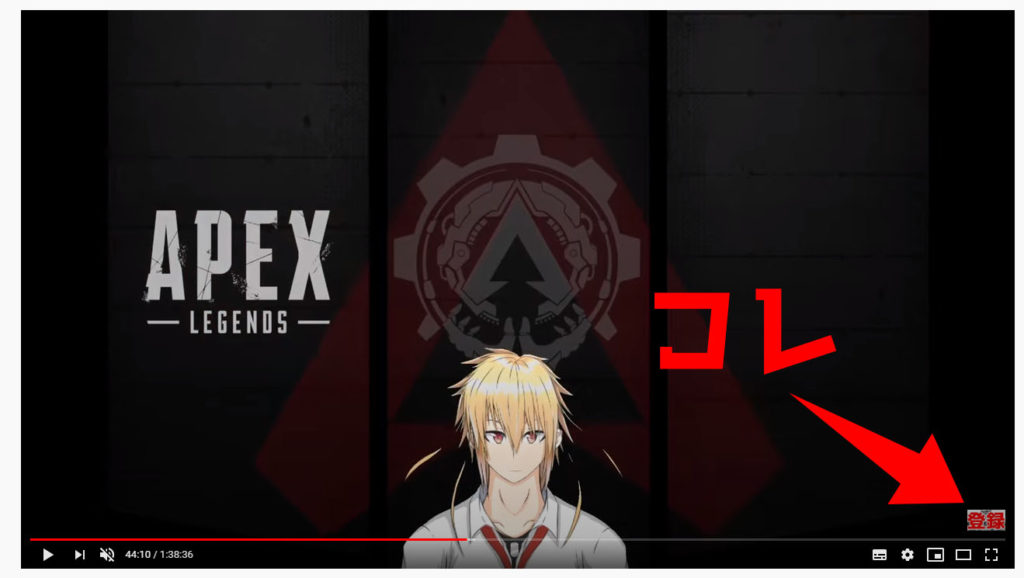
設定したブランディング画像をタップ・クリックすることでチャンネル登録を促すことが可能です。
集客が上手なYouTuberは動画終了時に必ずオススメ動画とチャンネル登録のアイコンが出るので、投稿している動画内にチャンネル登録を促すような編集を入れ込んだりして集客しているYouTuberもいます。
ブランディング画像の作成のポイント

チャンネルアートやプロフィールとは違い、正方形の画像を用意しないと設定画面にすら進めないのでブランディング用に画像を切り抜いたり、新規で作成する必要があります。
さらに、他に比べて画像の大きさも小さいのでデザインも見やすいように考える必要があります。
適正画像サイズ・形式は?
ブランディング設定画像の最適なサイズは150×150
容量は1MB以下の画像を使って設定します。
YouTubeからのオススメは1色~2色程度で背景が透明のデザインが推奨されており、ファイル形式はPNGもしくはGIF形式がおすすめされています。
デザインはシンプルなほうが良い
YouTubeブランディング設定で表示される画像はスマホなどで見ても小さいなと感じるレベルの大きさなので細かい画像やイラストを設定しても認識されない場合が多いです。
お店のロゴマークで考えれば分かりやすいですがコンビニや洋服、車のロゴマークを見ても個性があふれるマークですが色と形を上手に使ってシンプルなデザインで仕上げています。
チャンネルアート等は作り込めば作り込むほど綺麗で美しいものに仕上がるものが多いですがブランディングデザインはシンプルでわかりやすいものを設定するようにしましょう。
必ずしもシンプルじゃないといけないというわけではないのでどうしても細かく作り込みたいという人はしっかり作り込んでも問題ありません。
ブランディング画像(透かし画像)の設定方法
ブランディング設定で画像を設定する際は、『動画の透かし』と言う名称で説明されています。
まずはYouTube studioのマイページへ移動し、『設定』をクリック
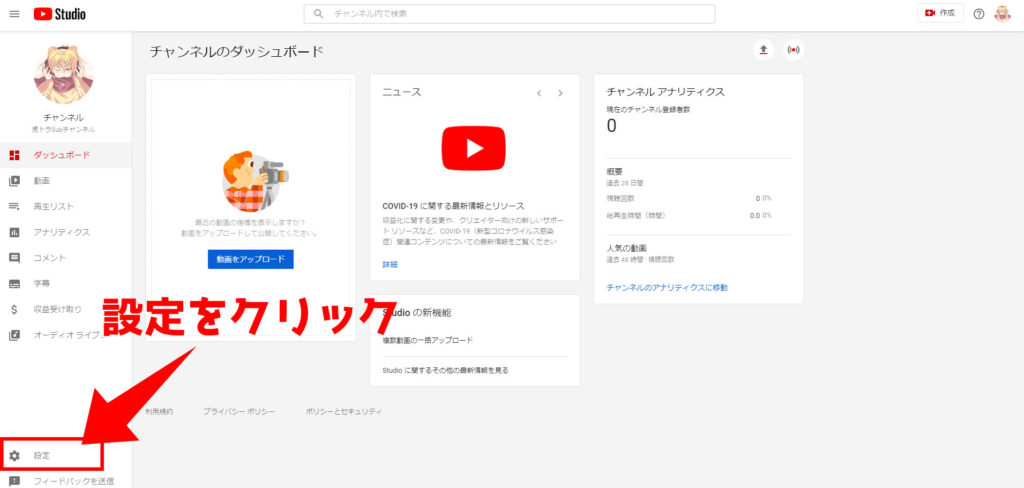
設定項目内の、『チャンネル』をクリックし、『ブランディング』をクリックしましょう。
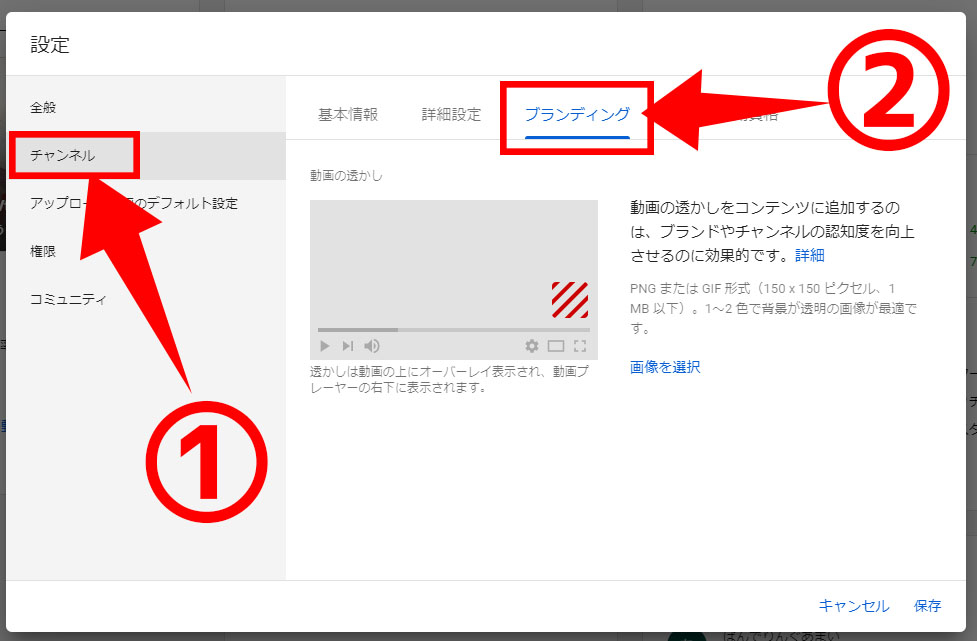
まずは用意した画像を登録するところから始めましょう。
メニュー右下の『画像を選択』をクリックするとエクスプローラーが開き、画像を選択できるので、自分の設定したい画像を選択し、登録します。
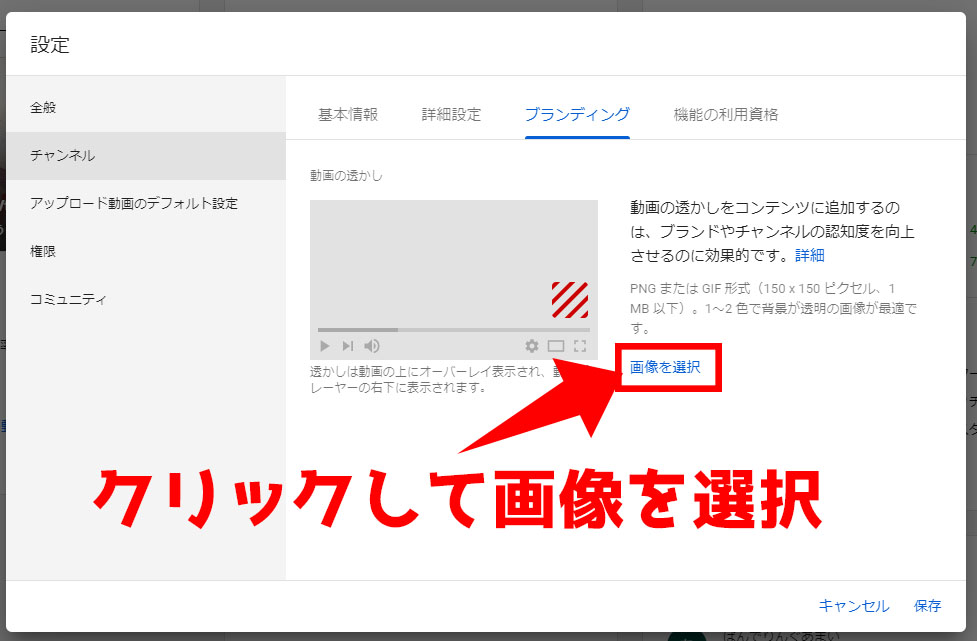
設定が正常に完了するとこのようにプレビューが表示され、透かし画像をいつ表示するかの設定をすることができます。
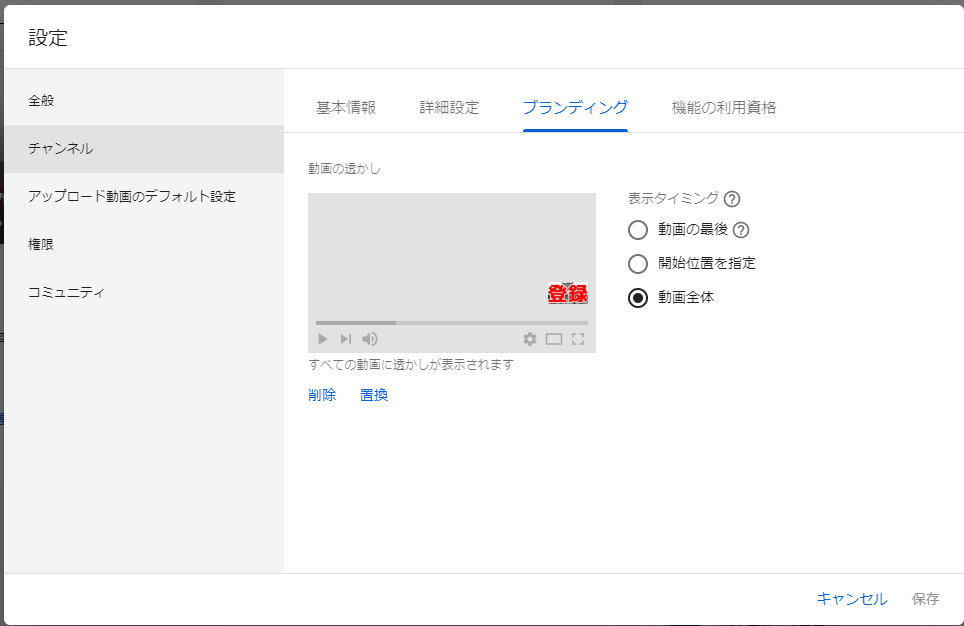
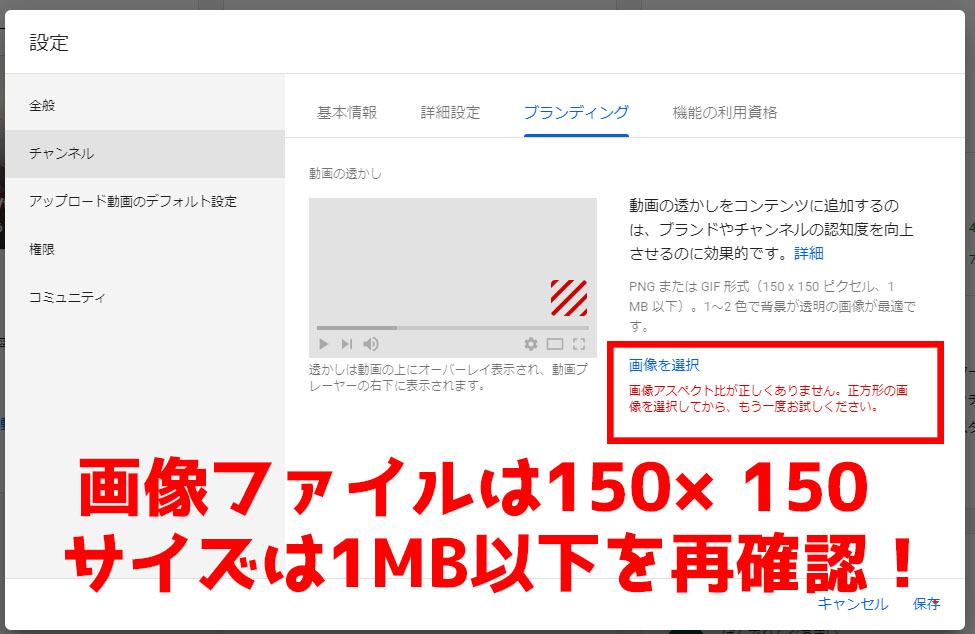
画像アスペクト比が正しくありません。正方形の画像を選択してからもう一度お試しくださいというエラーメッセージが出た場合は画像のアスペクト比・サイズを見直しましょう。
画像ファイルに右クリックし、プロパティで情報を見ることができるので、150×150であることと、1MB以下であることを再度確認しましょう。
表示時間設定について
ブランディング画像の設定では画像を表示する時間帯を変更することが可能です。
あまり細かい設定はできませんが動画のOPを作りたい場合に余計なコンテンツを映したくない人はこの時間設定をいじりましょう。
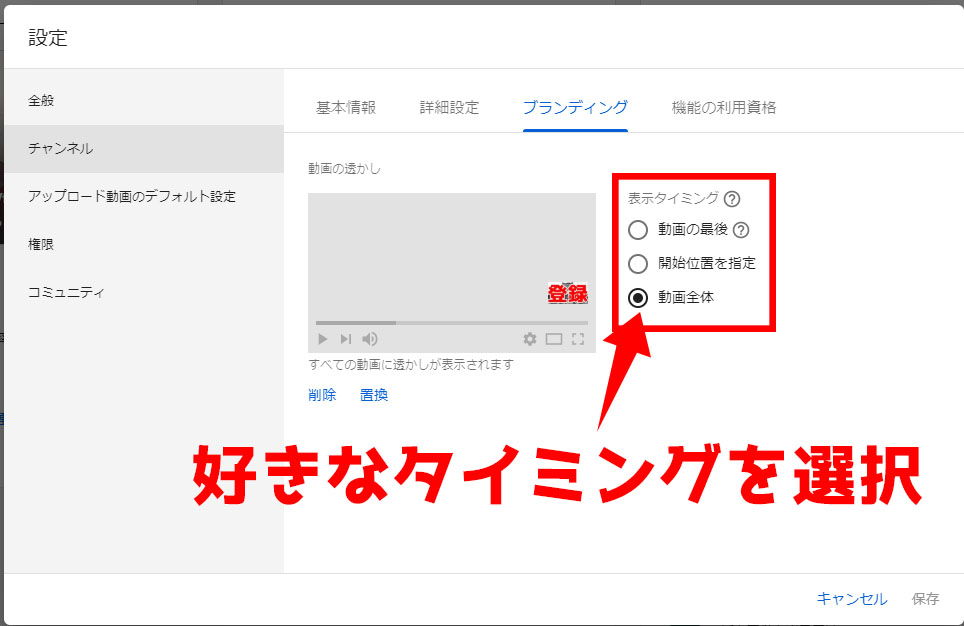
画像表示の時間設定は3パターン
①動画の最後(最大終了15秒前に表示されます。)
②開始位置を指定する(動画のオープニングを入れたい人にオススメ)
③動画全体
①・③の設定は簡単に設定できるので開始位置を指定する②について説明します。
『開始位置を指定』にチェックマークを入れることで画像のようにブランディング設定を表示する開始時間を記入する枠が出現します。
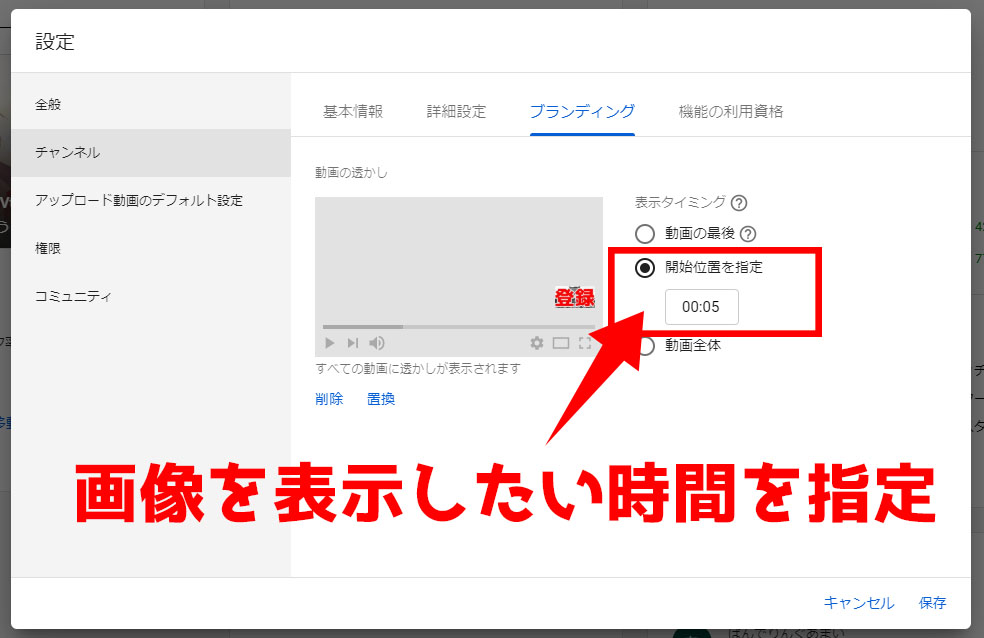
ここに時間を設定することで動画の開始から何秒後に開始するかを設定できるので自分の動画に合わせて設定しましょう。
チャンネルをカスタマイズしてさらなる登録者を!

ブランディング設定お疲れ様でした。
リスナーがチャンネル登録してくれる経路は様々です。せっかくあなたの動画を気に入ってチャンネル登録していきたいな、と思っていても方法がわからないリスナーもいますので少しでもチャンネル登録者数を増やしたいならこの設定はとても簡単なので済ませてしまいましょう。
それではまた次の記事でお会いしましょう。


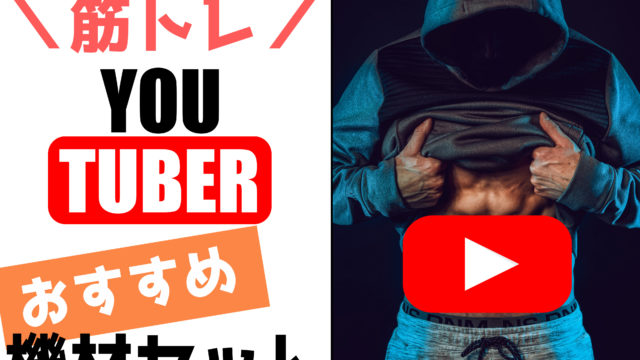

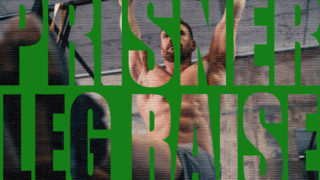










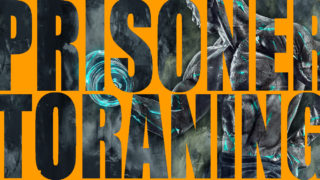




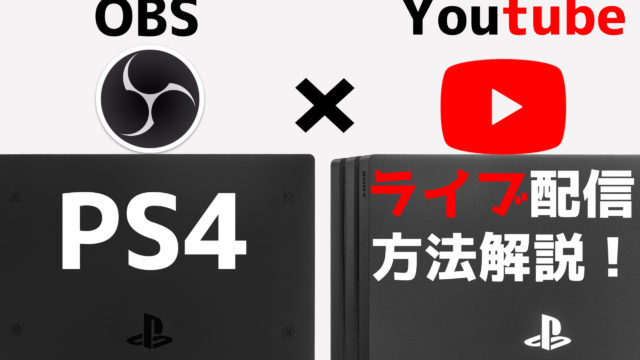

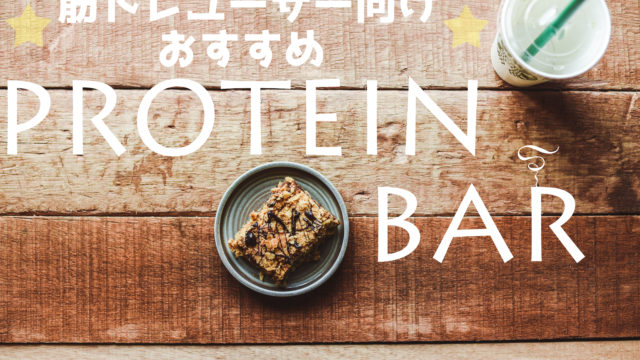


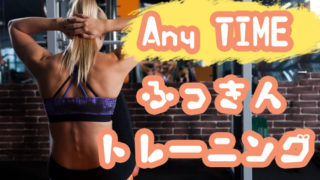


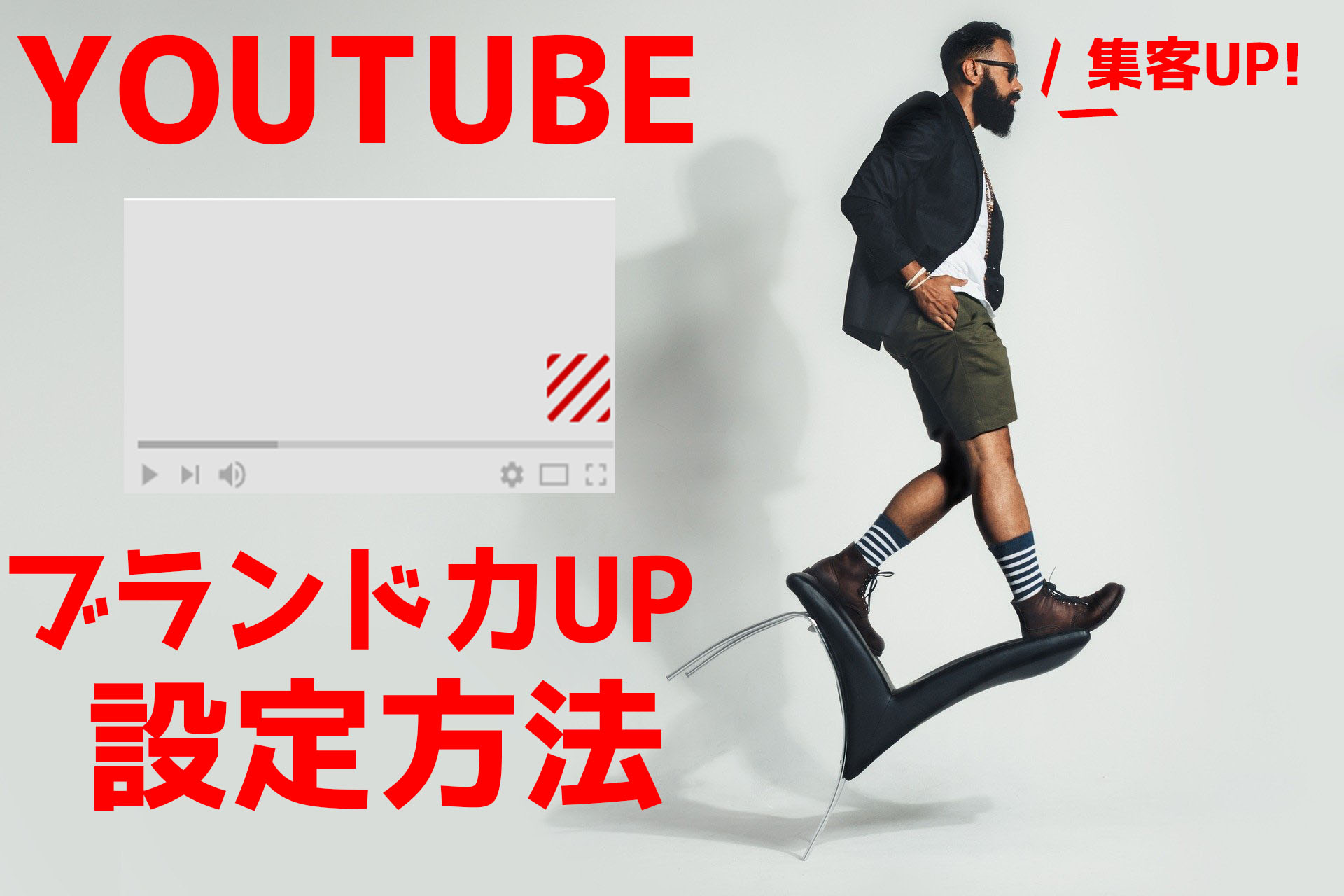


コメント